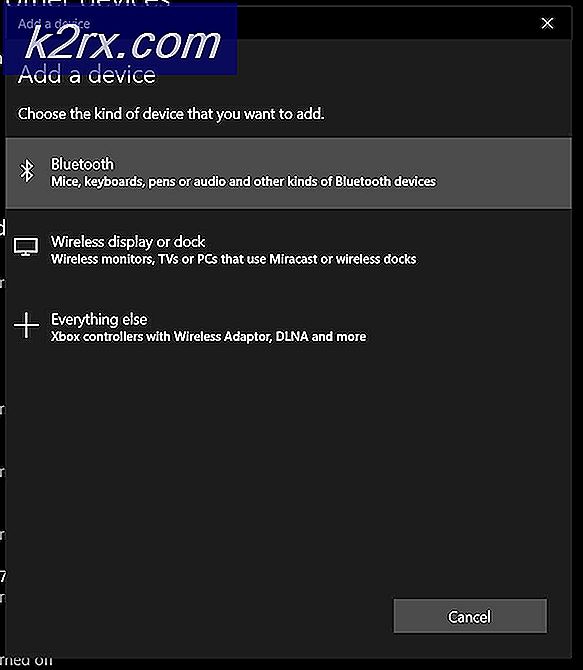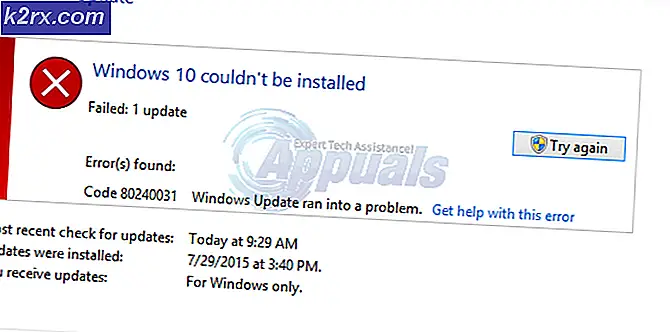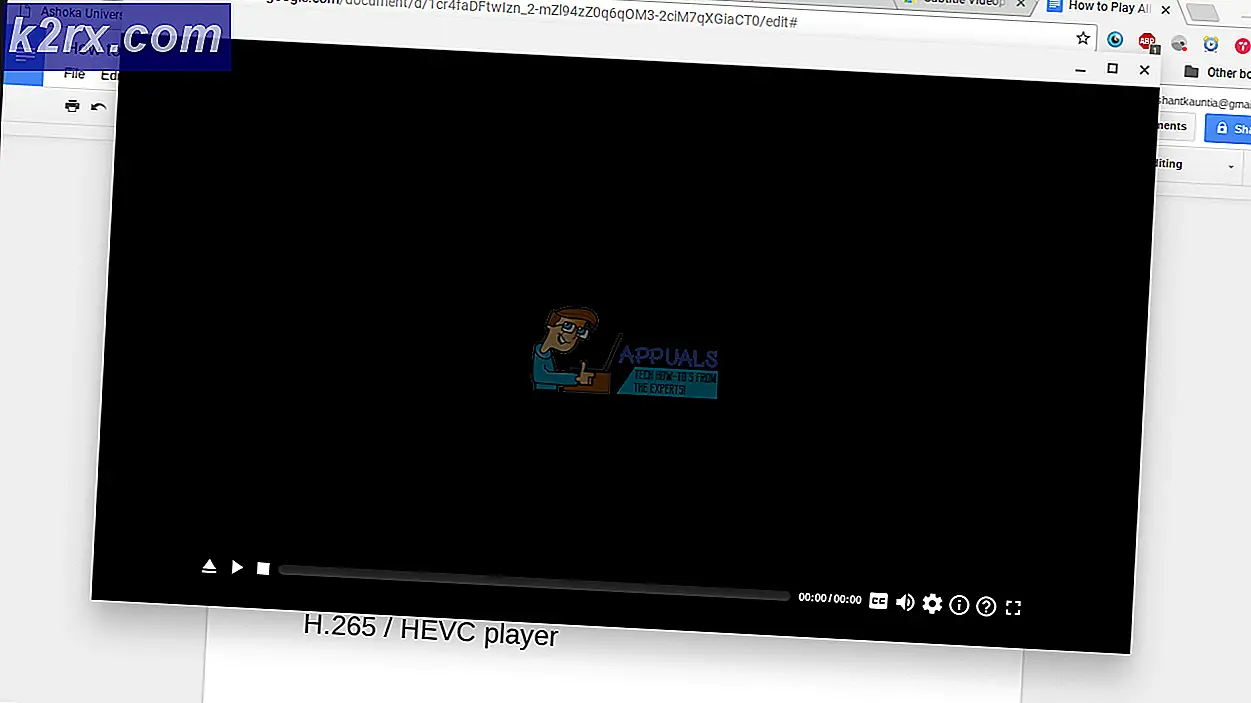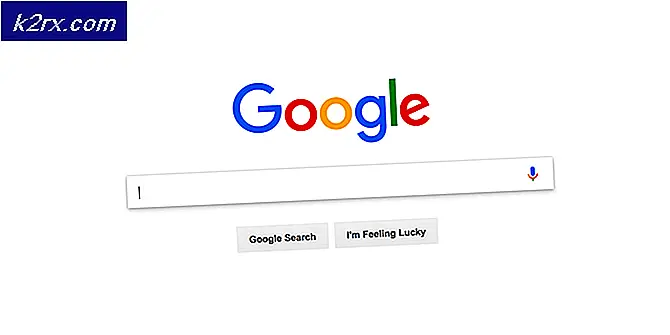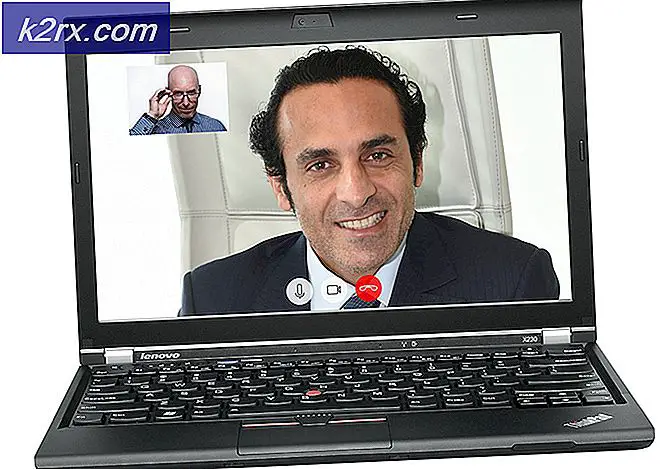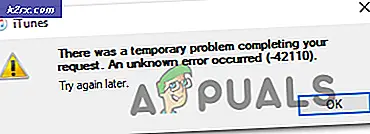วิธีการย้ายประวัติการแชท WhatsApp จาก iOS ไปเป็น Android
ทุกๆปีมีคนมากกว่าสี่ล้านคนที่เปลี่ยนจาก iOS เป็น Android หรืออีกทางหนึ่ง แม้ว่าบางอย่างจะง่ายต่อการโยกย้ายไปมาระหว่างระบบนิเวศทั้งสองระบบการย้ายข้อมูล Whatsapp จาก iOS ไปยัง Android ไม่ใช่เรื่องง่ายอย่างที่เราต้องการ
สาเหตุเบื้องหลังข้อบกพร่องนี้คือความไม่ลงรอยกันระหว่างเทคโนโลยีการสำรองข้อมูลที่เป็นกรรมสิทธิ์ซึ่ง Google และ Apple กำลังใช้อยู่ Android จะสำรองข้อมูลทั้งหมดผ่าน Google ไดรฟ์ขณะที่ Apple ใช้ iCloud เพื่อทำงานในการสำรองข้อมูลและรวมถึงการสำรองประวัติการแชทของ WhatsApp
แทนที่จะมีความสามารถในการใช้งานระบบคลาวด์ของตัวเองขึ้นเพื่อใช้ในการสำรองข้อมูล WhatsApp อาศัยบริการสำรองข้อมูลเริ่มต้นของระบบปฏิบัติการที่ใช้งานอยู่บน iCloud บน iOS และไดรฟ์บนแอนดรอยด์ ผู้ใช้สามารถถ่ายโอนประวัติการแชทสมุดติดต่อและสื่อต่างๆจาก iOS ไปยังอีกระบบหนึ่งได้อย่างราบรื่น แต่ไม่มีวิธีใดที่เป็นทางการในการย้ายข้อมูล Whatsapp จาก iOS ไปใช้ Android เช่นเดียวกันอาจกล่าวได้เกี่ยวกับการย้ายข้อมูล Whatsapp จาก Android ไปยัง iOS
แม้ว่า Google มีแผนที่จะนำ iOS ไปสู่ iOS แต่ก็ยังไม่มีวันเปิดตัวอย่างเป็นทางการและฉันไม่สามารถเห็น Apple กอดเทคโนโลยีที่เป็นคู่แข่งโดยตรงกับ iCloud จนกว่าทั้งสอง บริษัท ยักษ์ใหญ่ด้านเทคนิคจะได้รับการแก้ปัญหาผู้ใช้ทุกวันจะไม่มีทางตรงในการถ่ายทอด Whatsapp Chat History จาก iOS ไปเป็น Android
แม้จะมีสิ่งใดที่อ้างว่าคล้ายกันมากที่สุด แต่คุณไม่สามารถคัดลอกการแชท WhatsApp จาก iPhone ไปยัง Android ผ่านการแชท Chat ของ WhatsApp ได้ หากคุณกำลังมองหาโซลูชันที่ใช้งานได้จริงคุณได้มาถูกที่แล้ว
ปฏิบัติตามขั้นตอนด้านล่างเพื่อคัดลอกข้อมูล WhatsApp ทั้งหมดจาก iOS ไปเป็น Android เราจะใช้แอปแบบชำระเงิน แต่จะมีลิงก์ไปยังเวอร์ชัน Lite ในกรณีที่คุณไม่พร้อมที่จะจ่ายเงิน
PRO TIP: หากปัญหาเกิดขึ้นกับคอมพิวเตอร์หรือแล็ปท็อป / โน้ตบุ๊คคุณควรลองใช้ซอฟต์แวร์ Reimage Plus ซึ่งสามารถสแกนที่เก็บข้อมูลและแทนที่ไฟล์ที่เสียหายได้ วิธีนี้ใช้ได้ผลในกรณีส่วนใหญ่เนื่องจากปัญหาเกิดจากความเสียหายของระบบ คุณสามารถดาวน์โหลด Reimage Plus โดยคลิกที่นี่วิธีย้ายข้อมูล Whatsapp จาก iPhone ไป Android
- เชื่อมต่อ iPhone เข้ากับคอมพิวเตอร์ของคุณและเปิด iTunes ตรวจสอบว่าโทรศัพท์ของคุณได้รับการยอมรับแล้ว
หมายเหตุ: หากคุณไม่ได้ติดตั้ง iTunes ในระบบให้ดาวน์โหลดได้จากที่นี่ - คลิกที่อุปกรณ์ของคุณเพื่อเปิดมุมมอง iPhone เลื่อนลงไปที่ Backups และภายใต้ Automatically Backup เลือก Computer นี้ เมื่อมาถึงจุดนี้สิ่งสำคัญคือต้องออกจากการ เข้ารหัสลับ iPhone ไม่ได้รับการเข้ารหัส UNTICKED มิฉะนั้นแอปที่เราจะใช้ด้านล่างเพื่อย้ายข้อมูล Whatsapp จะไม่สามารถแยกออกจากการสำรองข้อมูลได้ คลิกที่ Back Up Now เมื่อตั้งค่าทั้งหมดแล้ว
หมายเหตุ: การสำรองข้อมูลจะใช้เวลาประมาณ 10 นาที พีซีของคุณอาจหยุดทำงาน แต่ตรวจสอบว่าคุณไม่ได้ยกเลิกการเชื่อมต่ออุปกรณ์ของคุณในช่วงเวลานี้ - ไปที่ลิงก์นี้และดาวน์โหลด เบราว์เซอร์สำรองข้อมูลโทรศัพท์ เวอร์ชันล่าสุด เลือกแท็บ Downloads และคลิกที่เวอร์ชันล่าสุดของซอฟต์แวร์เพื่อดาวน์โหลด
- เมื่อดาวน์โหลดเสร็จสมบูรณ์แล้วให้ดึงไฟล์ซิปออกจากที่แห่งหนึ่งซึ่งคุณสามารถเข้าถึงได้อย่างง่ายดายเช่นเดสก์ท็อป
- ดับเบิลคลิกที่ iphonebackupbrowser.exe และรอจนกว่าจะมีการเปิดตัวซอฟต์แวร์ จะใช้เวลาสักระยะหนึ่งในการเปิดตัว
หมายเหตุ: หากคุณได้รับ ข้อ ผิดพลาดข้อ ยกเว้นของ Unhandled โปรดตรวจสอบว่า iTunes สำรองอยู่ใน C: \ Users \ * YourName * \ AppData \ Roaming \ Apple - เมื่อซอฟแวร์ทำงานได้แล้วให้คลิกที่ปุ่มแบบเลื่อนลงที่ด้านบนและเลือกข้อมูลสำรองที่คุณเพิ่งสร้างไว้
- คลิกรายการ สามจุด ใต้ ชื่อที่ใช้แสดง คุณจะเห็นรายการที่มีตัวเลือกด้านล่าง
- ตอนนี้จากรายการที่มีประชากรใหม่ให้เลื่อนลงและคลิกที่ ChatStorage.sqlite นี่คือไฟล์ที่มีการสำรองข้อมูลข้อความทั้งหมดในบทสนทนา WhatsApp จาก iPhone ของคุณ
- เลือกใช้ ChatStorage.sqlite แล้วทำแบบสำรวจของคุณไปที่ส่วนบนขวาของหน้าจอและคลิกที่ไอคอนสารสกัด จะดึง Whatsapp แชทสนทนาของคุณไปที่ C: \ temp
- ตอนนี้ให้ดึงข้อมูลการสำรองข้อมูลสื่อของการสนทนา WhatsApp ของคุณภายใต้ Display Name (ชื่อที่แสดง) เลื่อนลงและคลิกที่ net.whatsapp.WhatsApp หากคุณไม่ต้องการแยกข้อมูลสำรอง WhatsApp media ให้ข้ามไปยังขั้นตอนที่ 14
- ตอนนี้ย้ายไปที่ส่วนด้านล่างและคลิกที่รายการแรกที่ขึ้นต้นด้วย Library / Media /
- เมื่อเลือกไฟล์สื่อชุดแรกให้ กดปุ่ม Shift ค้างไว้ และเลื่อนลงไปที่ไฟล์สื่อล่าสุดและเลือกไฟล์ดังกล่าว ซึ่งจะเป็นการเลือกไฟล์มีเดียทั้งหมดจากข้อมูลสำรองที่คุณสร้างขึ้นก่อนหน้านี้
- เมื่อเลือกไฟล์มีเดียทั้งหมดให้คลิก ไอคอน extract (อยู่ในส่วนบนขวาของหน้าจอ) เพื่อดึงไฟล์มีเดีย WhatsApp ทั้งหมดของคุณไปที่ C: \ temp
หมายเหตุ: ขึ้นอยู่กับจำนวนไฟล์สื่อที่คุณมีในการสำรองข้อมูลของคุณ iPhone Browser Browser อาจไม่ตอบสนองในขณะที่คำขอถูกแก้ไข อย่าแปลกใจถ้าระบบของคุณแฮงค์หรือไม่ตอบสนองและอย่าพยายามบังคับให้ปิดซอฟต์แวร์ คุณจะรู้ว่าสมบูรณ์เมื่อ iPhone Backup Browser ตอบสนองได้อีกครั้ง - เมื่อกระบวนการเสร็จสมบูรณ์แล้วไปที่ Local Disk (C :)> Temp> * YourName * iPhone และตรวจสอบเพื่อดูว่ามีการแยกไฟล์อยู่หรือไม่
- ตอนนี้เชื่อมต่อโทรศัพท์ Android กับพีซีและตรวจดูให้แน่ใจว่าได้ตั้งโหมดการเชื่อมต่อเป็น File Transfer (MTP) บน Android แล้ว
- เมื่ออุปกรณ์ Android ของคุณได้รับการยอมรับให้ไปที่ พีซีเครื่องนี้ * * YourAndroid * และดับเบิลคลิกที่ Internal Storage
- คัดลอกและวางโฟลเดอร์ทั้งสองจาก Local Disk (C :)> Temp> * YourName * iPhone ไปยัง พีซีเครื่องนี้> * YourPhone *> Internal Storage File explorer จะขอให้คุณแก้ไขบางโฟลเดอร์แทนที่ข้อขัดแย้งยอมรับข้อตกลงทั้งหมด เมื่อการโอนเสร็จสมบูรณ์แล้วให้ปลดการเชื่อมต่อ Android ออกจากเครื่องพีซี
- ในโทรศัพท์ของคุณให้ดาวน์โหลดและติดตั้ง Wazzap Migrator จาก Google Play สโตร์ แอปเคยมีเวอร์ชัน Lite แต่ผู้แต่งได้ลบออกจาก Google Play แล้ว เวอร์ชัน Pro มีราคา 2.99 เหรียญ แต่ยังช่วยให้คุณสามารถแยกไฟล์มีเดียได้ด้วย หากคุณมีเงินเราขอแนะนำให้คุณซื้อเวอร์ชัน Pro เพื่อสนับสนุนนักพัฒนาซอฟต์แวร์
หมายเหตุ: หากคุณไม่ต้องการจ่ายเงินคุณยังคงได้รับเวอร์ชัน Lite แต่คุณจะต้องดำเนินการจากภายนอก Google Play โปรดจำไว้ว่าเวอร์ชัน Lite จะไม่ให้คุณดึงไฟล์มีเดียเพียงแค่แชทกลับมา
เพื่อหลีกเลี่ยงการจับมัลแวร์ใด ๆ ฉันขอแนะนำให้ดาวน์โหลด Lite เวอร์ชันผ่านที่เก็บของ Mobogenie เป็นมัลแวร์ฟรี แต่จะทำให้อุปกรณ์ของคุณเต็มไปด้วยแอดแวร์ได้อย่างรวดเร็วดังนั้นโปรดถอนการติดตั้งให้เร็วที่สุดเท่าที่คุณจะทำกับ Wazzap Migrator ต่อไปนี้คือคำแนะนำในการติดตั้ง Wazzap Migrator เวอร์ชั่น Lite:
ไปที่ลิงก์นี้จากโทรศัพท์ของคุณและแตะปุ่ม ดาวน์โหลด
ขณะดาวน์โหลดไฟล์ไปที่การ ตั้งค่า> ความปลอดภัยและความเป็นส่วนตัว> การตั้งค่า Aditional และเปิดใช้งาน แหล่งที่มาที่ไม่รู้จัก
เปิดไฟล์ . apk ที่ คุณดาวน์โหลดมาแล้วเพียงแค่กด Install ไม่ต้องกังวลหากพูดถึง Mobogenie Wazzapp Migrator Lite เป็นแพ็กเกจ Mobogenie เป็นแผนการตลาดเพื่อบังคับให้ผู้ใช้ติดตั้งแอปร้านค้าของตน
ถ้าด้วยเหตุผลบางอย่าง Wazzap Migrator Lite ไม่ได้ติดตั้งพร้อมกับแอพพลิเค Mobogenie ให้ค้นหาที่เก็บสำหรับ Wazzap Migrator Lite แล้วแตะ Install
หลังจากติดตั้ง Wazzapp Locator Lite ลงในอุปกรณ์แอนดรอยด์แล้วคุณสามารถถอนการติดตั้ง Mobogenie ได้ ขอแนะนำให้คุณกลับไปที่ การตั้งค่า> ความปลอดภัยและความเป็นส่วนตัว> การตั้งค่า Aditional และปิดใช้งาน แหล่งที่มาที่ไม่รู้จัก - เปิด Wazzap Migrator Pro หรือ Wazzap Migrator Lite หากขั้นตอนข้างต้นทำอย่างถูกต้องระบบจะตรวจหาฐานข้อมูลโดยอัตโนมัติ แตะที่ ไอคอน Play แล้วแตะที่ Yes เพื่อให้แอพพลิเคชั่นค้นหาไฟล์ ChatStorage.sqlite
หากคุณซื้อเวอร์ชัน Pro อาจแสดงข้อผิดพลาดว่า ไม่พบโฟลเดอร์ Media ของ iPhone นี่เป็นเรื่องปกติธรรมดาเพียงแตะไอคอนจุดสามจุดที่มุมบนขวาและแตะที่ โฟลเดอร์เลือกมีเดีย
จากนั้นแตะที่ ระบบทั้งหมด เลื่อนลงและแตะที่ net.whatsapp.WhatsApp เมื่อเลือกโฟลเดอร์แล้วแตะที่ Choose Library - ตอนนี้ทุกอย่างเรียบร้อยแล้วให้แตะที่ ปุ่ม Play อีกครั้งและรอให้แอปสร้างไฟล์สำรองที่สามารถอ่านได้จาก WhatsApp เวอร์ชัน Android
หมายเหตุ: การสำรองข้อมูล iPhone ของคุณมีขนาดใหญ่ขึ้นอยู่กับการดำเนินการนี้อาจใช้เวลามากกว่า 2 ชั่วโมง - หลังจากได้รับข้อความ Conversion Successful แล้วให้ไปที่ Google Play สโตร์ และติดตั้ง WhatsApp อย่างเป็นทางการ
- เปิด Whatsapp และยืนยันหมายเลขของคุณ
- หลังจากโทรศัพท์ของคุณได้รับการยืนยันคุณจะเห็นข้อความแจ้งว่ามีการสำรองข้อมูลในตัวเครื่อง แตะที่ Restore และรอให้กระบวนการดำเนินการเสร็จสิ้น
ฉันรู้ว่ามันเป็นกระบวนการที่ยาวและน่าเบื่อ แต่ตอนนี้ก็สิ้นสุดลงแล้ว คุณควรจะสามารถดูการแชทและไฟล์มีเดียของ Whatsapp ที่ซื้อเวอร์ชัน Pro ได้ทั้งหมด) แม้ว่าขั้นตอนนี้ค่อนข้างซับซ้อน แต่ก็ยังเป็นวิธีที่มีประสิทธิภาพเพียงอย่างเดียวในการย้ายข้อมูล Whatsapp จาก iOS ไปยัง Android
บทความที่เกี่ยวข้อง:
ย้ายประวัติการแชท WhatsApp จาก Android ไปยัง iOS
PRO TIP: หากปัญหาเกิดขึ้นกับคอมพิวเตอร์หรือแล็ปท็อป / โน้ตบุ๊คคุณควรลองใช้ซอฟต์แวร์ Reimage Plus ซึ่งสามารถสแกนที่เก็บข้อมูลและแทนที่ไฟล์ที่เสียหายได้ วิธีนี้ใช้ได้ผลในกรณีส่วนใหญ่เนื่องจากปัญหาเกิดจากความเสียหายของระบบ คุณสามารถดาวน์โหลด Reimage Plus โดยคลิกที่นี่